Im IAMMETER-System können Sie den Stromtarif für verschiedene Abrechnungsmethoden festlegen, z. B. Festtarif, Staffeltarif und Nutzungszeittarif. Nach der Einstellung unterstützt Sie das System bei der Berechnung Ihres gesamten Stromtarifs und zeigt die Kostenanalyse an.
Dieser Artikel listet die Stromrechnungsvorlagen auf, die bereits von IAMMETER unterstützt werden.
Melden Sie sich beim IAMMETER-System an, gehen Sie zu „Meine Orte“ und klicken Sie auf „Meine Orte“. Klicken Sie im linken Navigationsbaum auf „Bearbeiten“. am aufgeführten Ort. Die Schaltfläche „Site bearbeiten“ Webseite wird angezeigt.
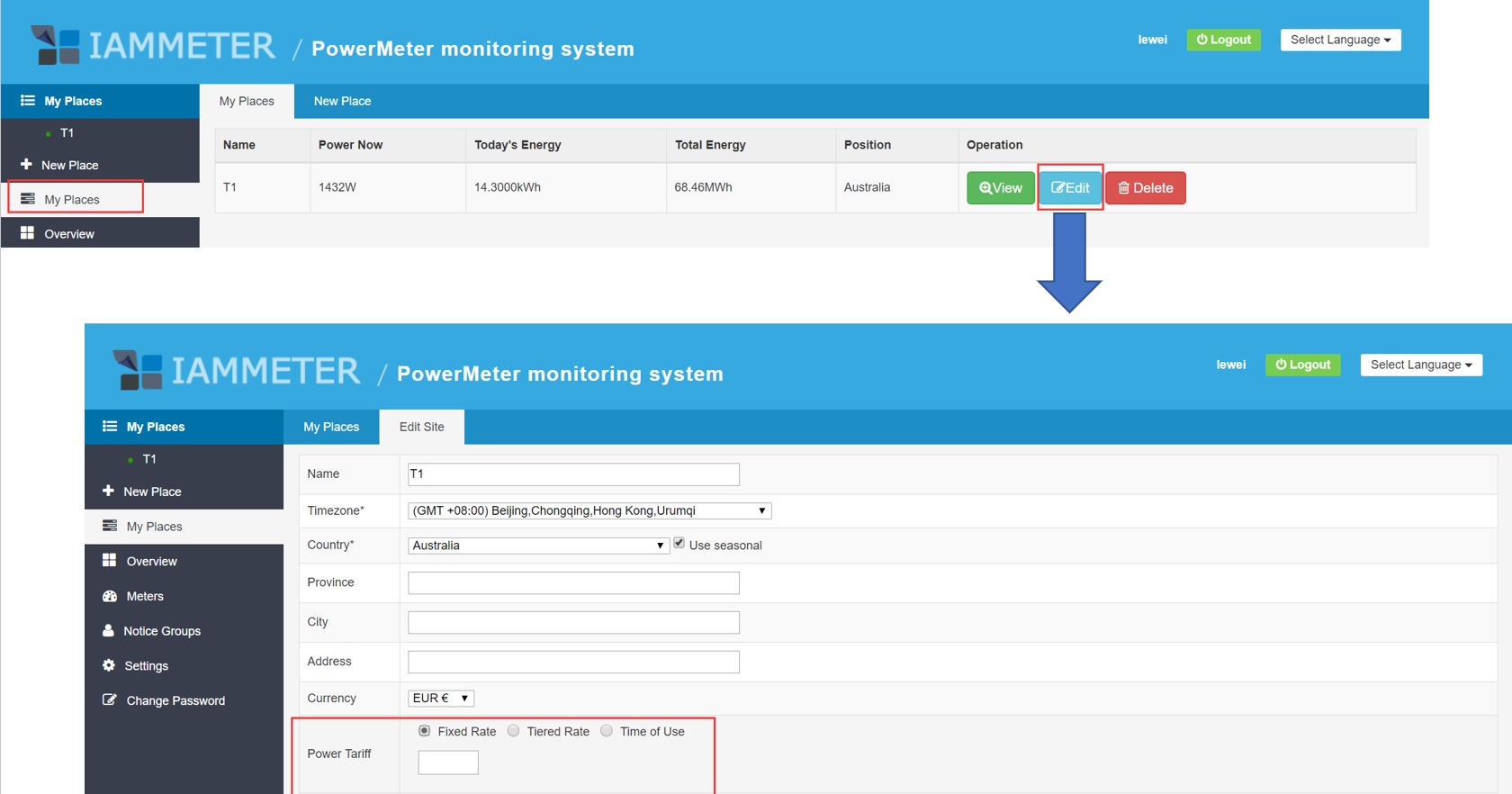
Wenn Sie die Stromkosten mit einem Festpreis bezahlen, können Sie „Festpreis“ auswählen. und geben Sie den Stückpreis ein.
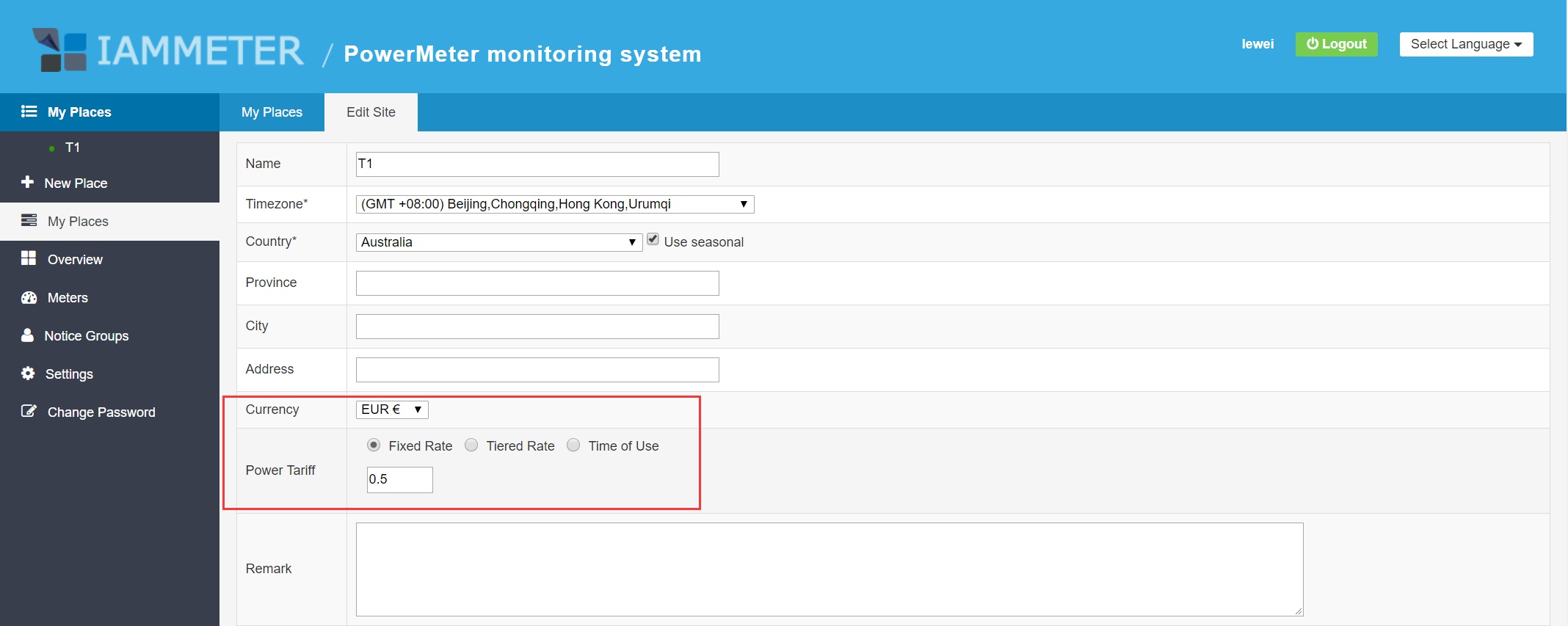
Wenn Sie die Stromkosten mit einem gestaffelten Tarif bezahlen, können Sie "Gestaffelter Tarif" auswählen. und geben Sie den Einheitspreis und den entsprechenden monatlichen Stromverbrauch ein.
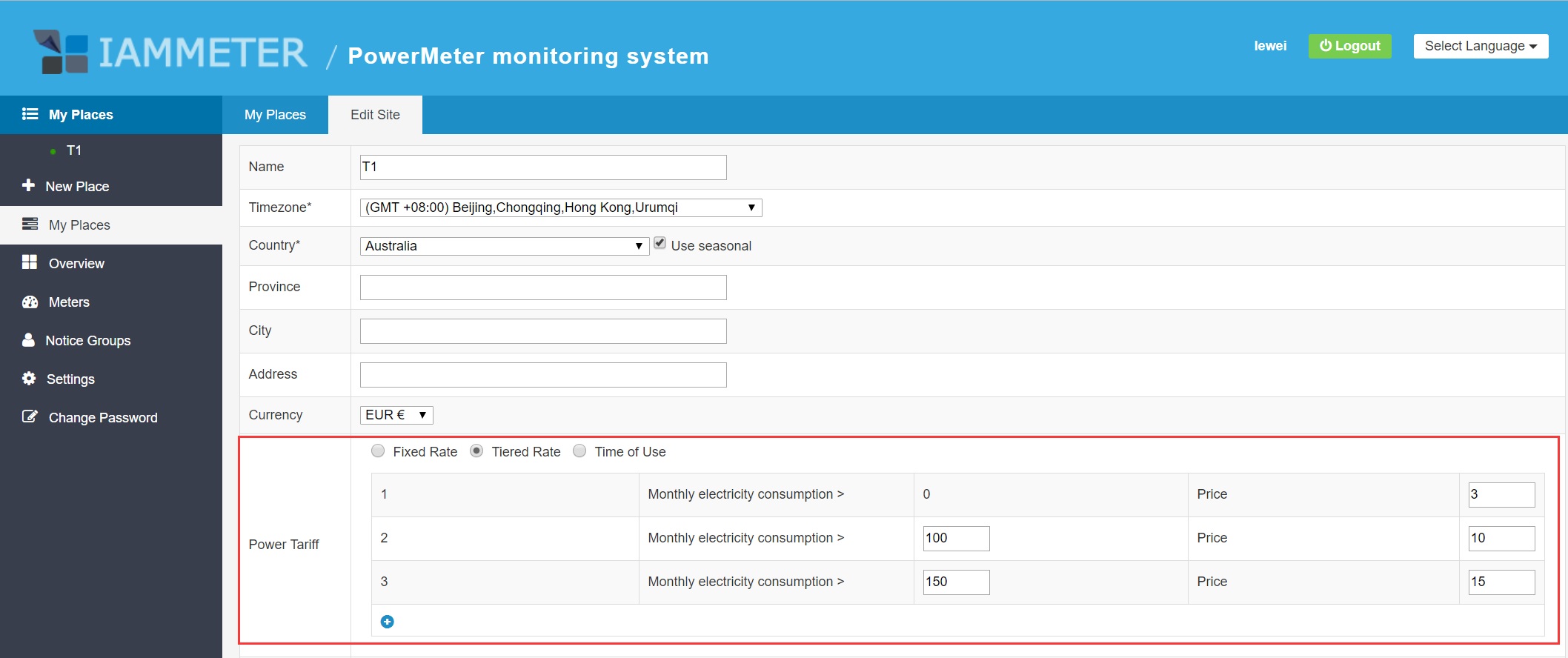
Wenn Sie je nach Nutzungszeit unterschiedliche Stromkosten zahlen, können Sie „Nutzungszeit“ auswählen. und geben Sie den Einheitspreis und die entsprechende Zeit an einem Tag ein (mittlere Spitzenzeit, Nebensaison, Spitzenzeit).
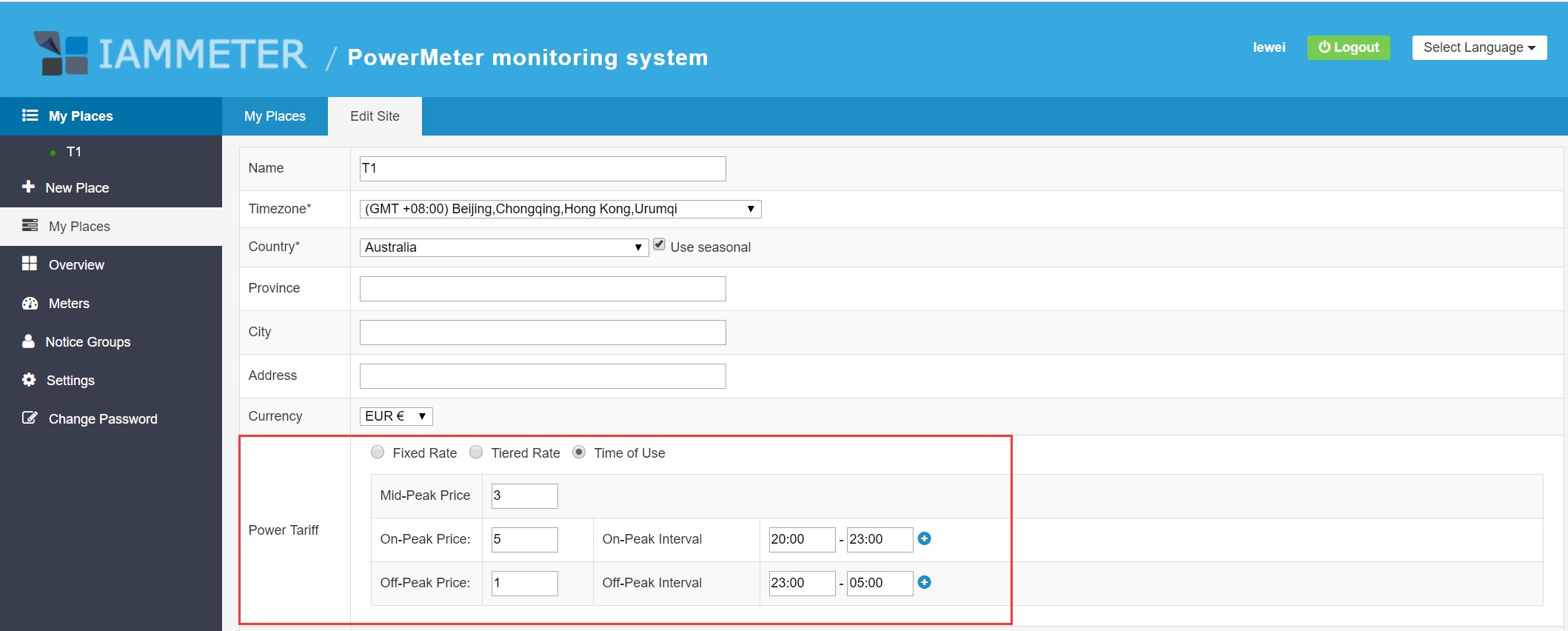
In dieser Stromrechnungsvorlage können Sie die gestaffelten Tarife in den Nutzungszeittarifen (TOU) festlegen, wie in den folgenden Bildern.
Bitte beziehen Sie sich aufhttps://imeter.club/topic/271#set-tiered-rates-in-the-time-of-use-ratestouWeitere Informationen zu dieser Stromrechnungsvorlage finden Sie hier.
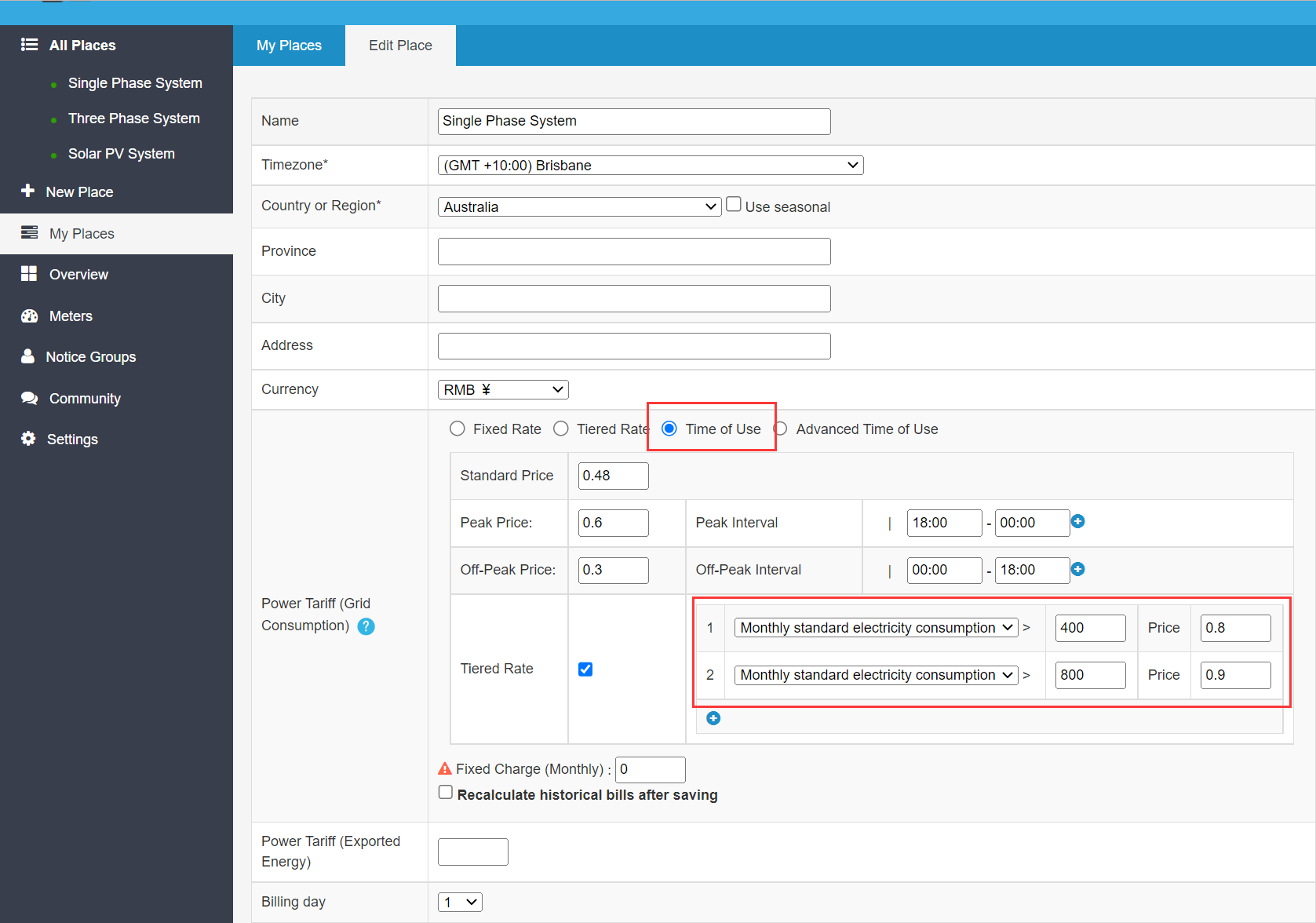
Wenn Sie zu unterschiedlichen Zeiten und auch an unterschiedlichen Tagen (wie Wochentag und Wochenende) unterschiedliche Stromkosten zahlen, können Sie „Erweiterter Nutzungszeittarif“ auswählen. und geben Sie den Einheitspreis und die entsprechende Uhrzeit und den entsprechenden Tag ein.
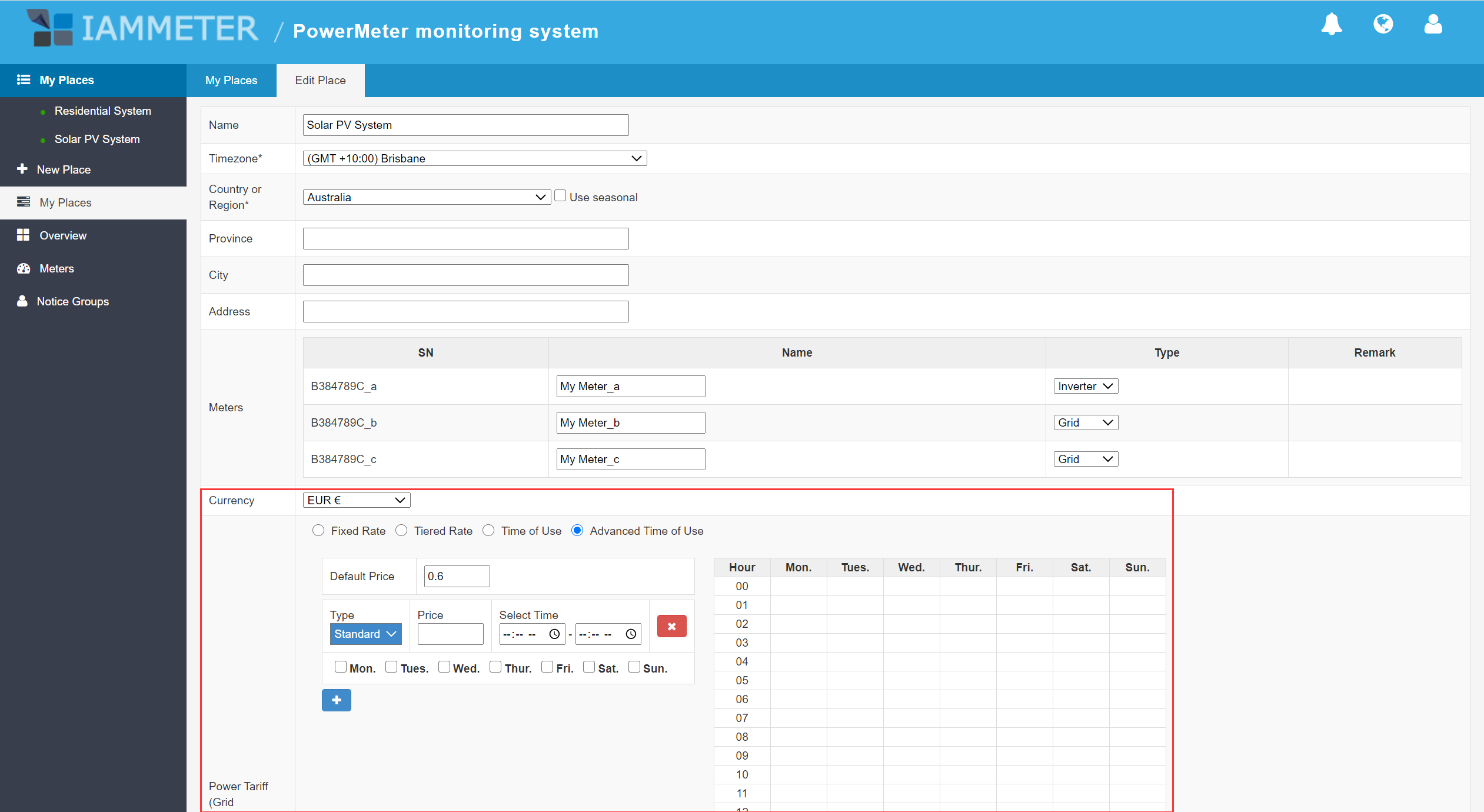
Gehen Sie zu "Übersicht" Webseite können Sie die monatliche Rechnung sehen ( Abrechnung vom 1. dieses Monats bis heute) und die heutige Rechnung.
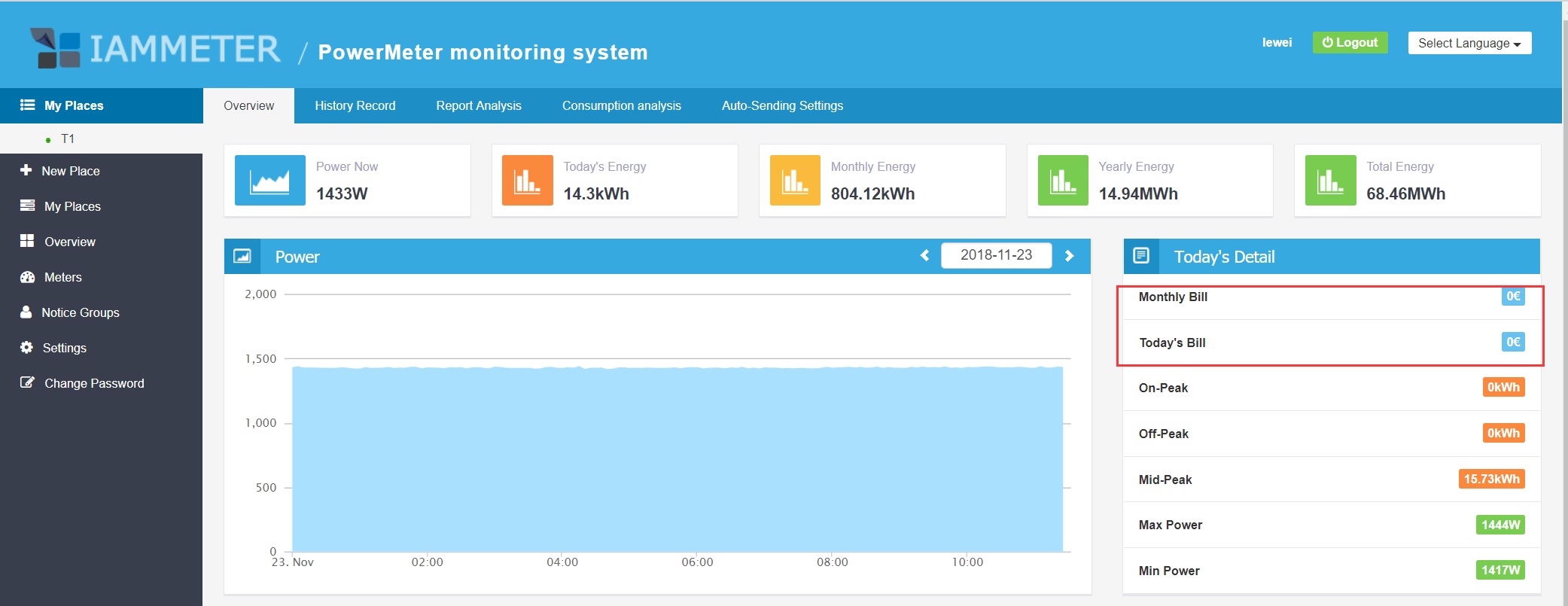
Gehen Sie zu "Berichtsanalyse" Webseite und wählen Sie den Monat aus, den Sie überprüfen möchten. Klicken Sie auf "Anzeigen" dann sehen Sie die Details des Stromtarifs für diesen Monat.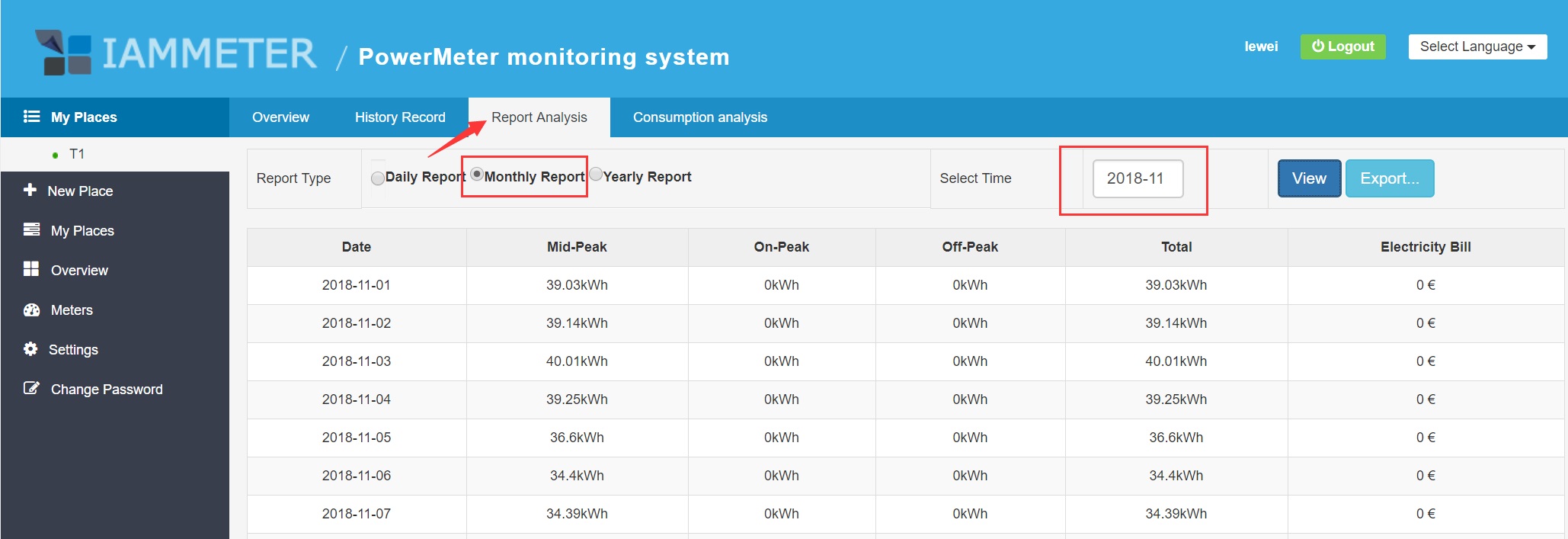
Wenn Ihre Stromtarifvorlage immer noch nicht von IAMMETER unterstützt wird, beschreiben Sie sie bitteVorlagensammlung für Stromrechnungen, so detailliert wie möglich.
Überwachen Sie das Solar-PV-System mit dem 3-Phasen-Energiezähler von IAMMETER
Dreiphasiger WLAN-Energiezähler
Einphasiger WLAN-Energiezähler